Ako odstrániť hudbu a videá z Amazon Fire

Prečítajte si, ako odstrániť hudbu a videá z tabletov Amazon Fire a Fire HD, aby ste získali viac miesta, upratali a zvýšili výkon.
Windows 11 bol ďalšou najlepšou aktualizáciou systému Windows za posledných 5 rokov. Prichádza s novými funkciami, možnosťou inštalácie aplikácií pre Android a oveľa viac. Ak držíte krok s technológiou, pravdepodobne poznáte službu Windows Update a chceli by ste držať krok s najnovšou verziou. Ako však skontrolujete svoju verziu systému Windows 11? Poďme zistiť!
Obsah
Prečo udržiavať systém Windows aktualizovaný na najnovšiu verziu?
Aktualizácie systému Windows prichádzajú s novými funkciami, opravami chýb a bezpečnostnými záplatami, ktoré pomáhajú udržiavať optimálny výkon systému a zároveň zaisťujú maximálne súkromie a bezpečnosť. Windows je najpopulárnejší desktopový OS na svete a vďaka tomu škodlivé entity na celom svete vo dne v noci pracujú, aby našli bezpečnostné chyby a exploity, ktoré môžu byť použité proti vám. Spoločnosť Microsoft pravidelne nachádza a opravuje tieto exploity najskôr, ktoré sa potom doručia do vášho zariadenia prostredníctvom aktualizácie systému Windows. Podobne sa chyby a závady opravujú aj prostredníctvom služby Windows Update. Preto je vždy dobré aktualizovať systém Windows na najnovšiu verziu.
6 dní na kontrolu verzie softvéru v systéme Windows 11
Verziu Windowsu 11 môžete skontrolovať rôznymi spôsobmi v závislosti od aktuálneho stavu vášho systému. Použite jednu z nižšie uvedených možností, ktorá najlepšie vyhovuje vašim aktuálnym potrebám a požiadavkám.
Metóda č. 01: Použitie nastavení
Pomocou nižšie uvedeného sprievodcu skontrolujte svoju verziu systému Windows 11 prostredníctvom aplikácie Nastavenia.
Stlačením Windows + ispustíte aplikáciu Nastavenia vo vašom systéme. Teraz prejdite nadol vpravo a kliknite na „O“.
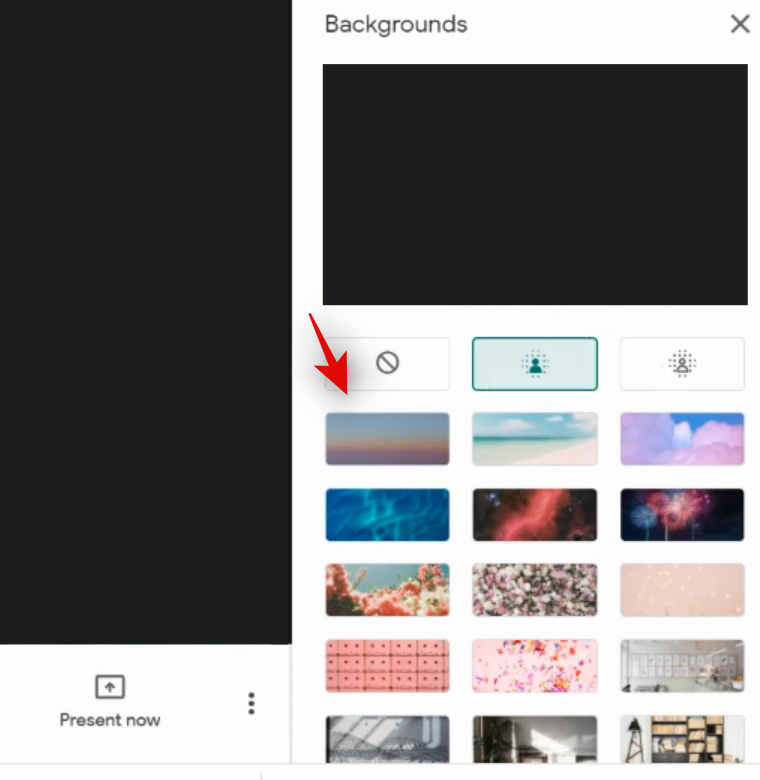
Verziu systému Windows 11 teraz nájdete v časti „Špecifikácie systému Windows“ vedľa možnosti „Vytvorenie operačného systému“.
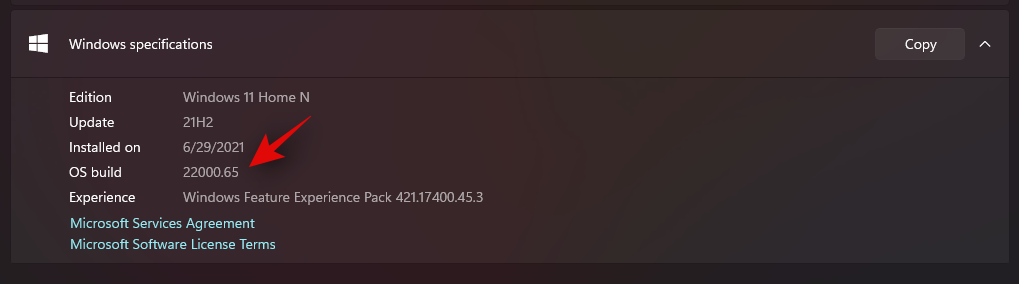
Toto je číslo verzie vašej aktuálnej inštalácie systému Windows 11.
Metóda #02: Použitie klávesovej skratky

K dispozícii je tiež staršia klávesová skratka, ktorú môžete použiť na kontrolu verzie systému Windows. Táto skratka v podstate spustí aplikáciu vlastností systému, ktorú potom môžete použiť na určenie informácií o zostavení operačného systému.
Bohužiaľ, táto klávesová skratka je určená len pre používateľov s klávesnicou plnej veľkosti alebo pre používateľov, ktorí majú na svojich kompaktných klávesniciach tlačidlo „Pause/Break“. Keď nájdete kompatibilnú klávesnicu, jednoducho stlačte Windows + Pause/Breakklávesy na klávesnici, aby ste spustili aplikáciu systémových informácií.
Prípadne na to môžete použiť aplikáciu Klávesnica na obrazovke počítača. Ak chcete aplikáciu otvoriť, stačí stlačiť kláves Windows a potom ju nájsť zadaním textu na obrazovke . Potom kliknite na ikonu aplikácie a otvorte ju. Teraz kliknite najskôr na kláves Windows a potom na kláves PAUSE na klávesnici na obrazovke.
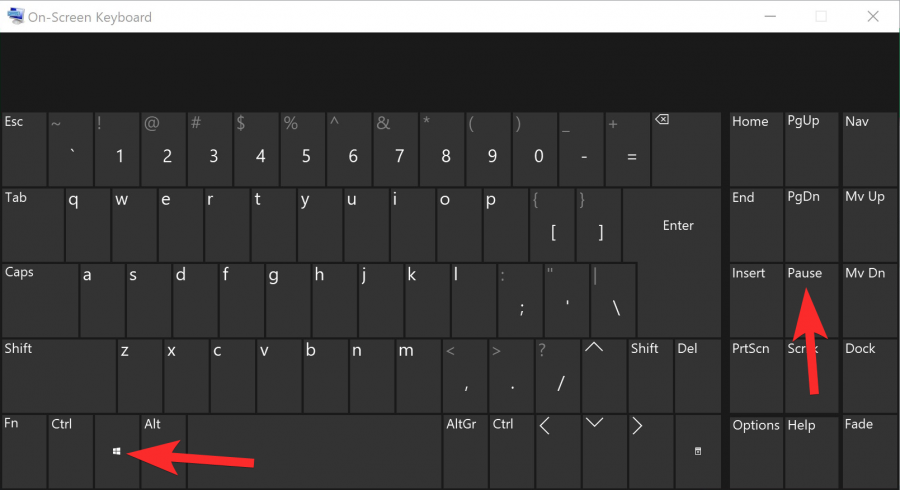
Teraz by ste mali byť schopní nájsť verziu pre vašu aktuálnu inštaláciu Windowsu 11 okrem „OS zostavy“.
Metóda #03: Použitie Run
Na kontrolu verzie systému Windows 11 môžete použiť aj dialógové okno Spustiť. Ak chcete začať, použite sprievodcu nižšie.
Stlačením klávesov „Windows + R“ na klávesnici spustíte dialógové okno Spustiť.
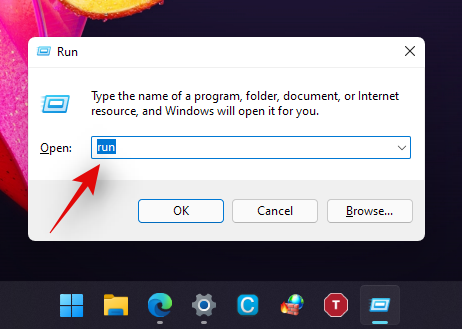
Teraz zadajte nasledujúci príkaz. Po zadaní stlačte 'Enter' na klávesnici. Prípadne môžete kliknúť na 'Ok', ak je potrebné urobiť to isté.
Winver
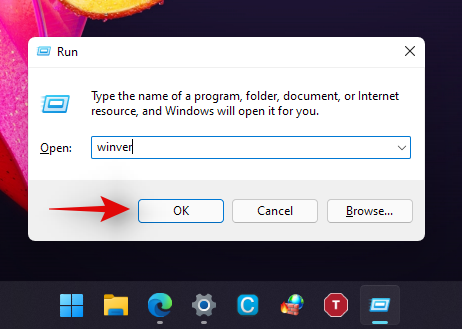
Teraz sa zobrazí dialógové okno so všetkými špecifikáciami vašej aktuálnej inštalácie systému Windows 11. Číslo aktuálnej verzie by ste mali nájsť vedľa „zostavy OS“, ako je uvedené nižšie.
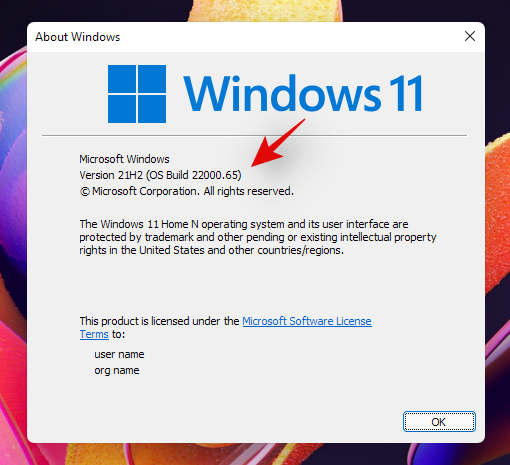
A je to! Teraz skontrolujete svoju verziu systému Windows pomocou dialógového okna Spustiť.
Metóda #04: Použitie ovládacieho panela
Verziu systému Windows môžete skontrolovať aj prostredníctvom ovládacieho panela. Na začiatok použite sprievodcu nižšie.
Stlačte na klávesnici „Windows + S“ a vyhľadajte „Ovládací panel“.
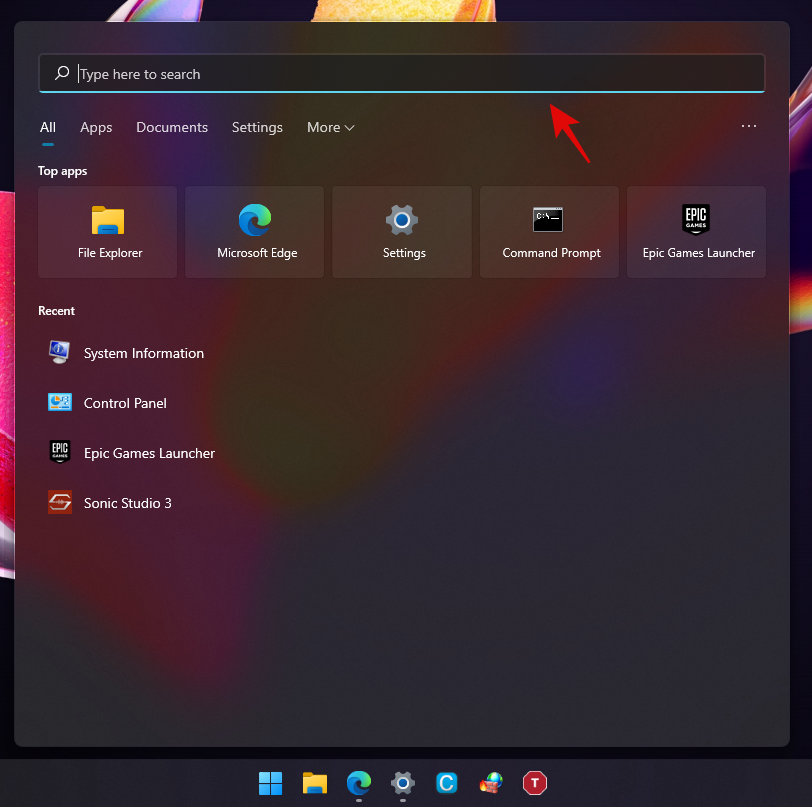
Kliknite a spustite aplikáciu, keď sa zobrazí vo výsledkoch vyhľadávania.
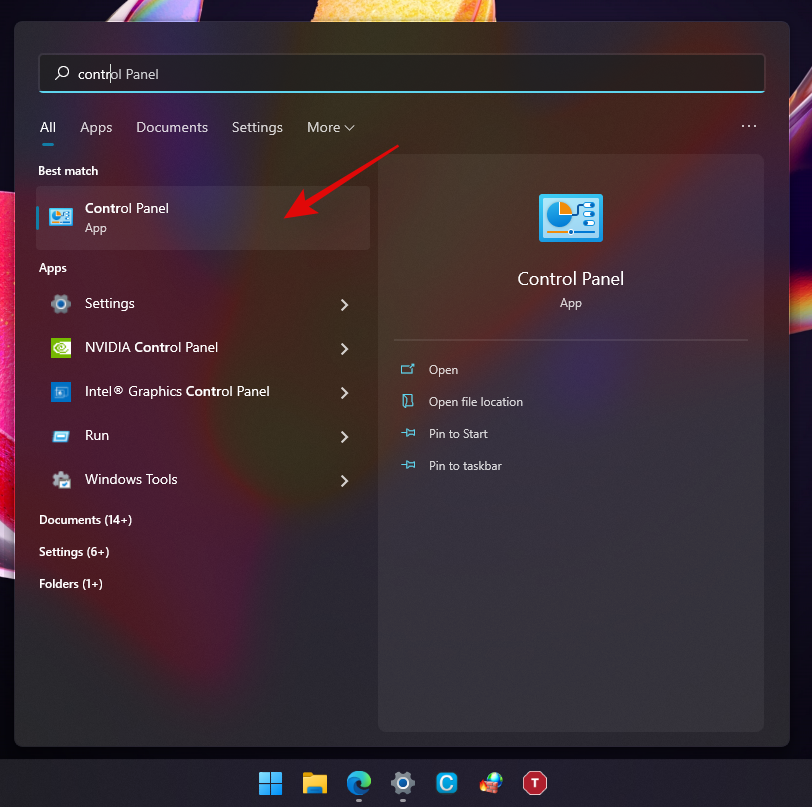
Teraz kliknite a vyberte 'Systém'.
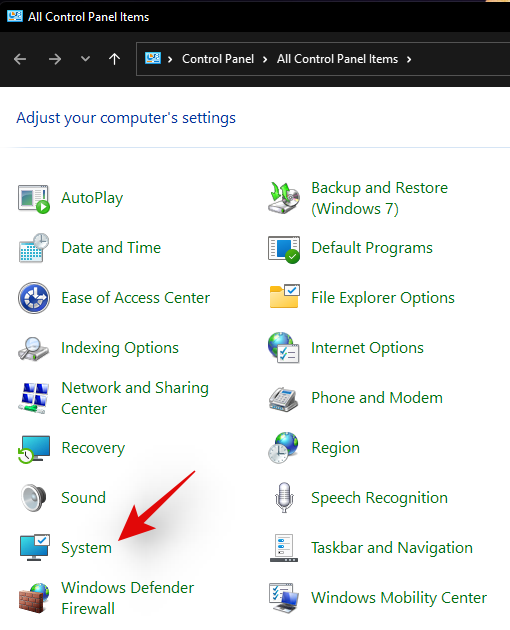
Teraz budete presmerovaní na stránku „O aplikácii“, kde nájdete číslo zostavy operačného systému v časti „Špecifikácie systému Windows“.
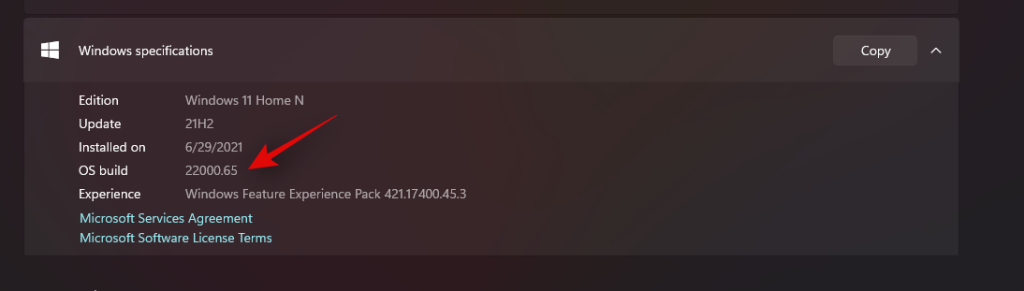
A je to! Teraz skontrolujete číslo verzie systému Windows 11 pomocou ovládacieho panela.
Metóda #05: Použitie Sysinfo
Systémové informácie sú starou aplikáciou zabudovanou do systému Microsoft Windows od prvých dní, ktorá pomáha určiť a načrtnúť špecifikácie pre každý systém. Získate tiež zoznam všetkých pripojených zariadení a tiež nefunkčných zariadení. Pomocou tejto aplikácie môžete získať číslo verzie systému Windows 11 pomocou nižšie uvedeného sprievodcu.
Stlačte 'Windows + S' na klávesnici a vyhľadajte 'Sysinfo'.
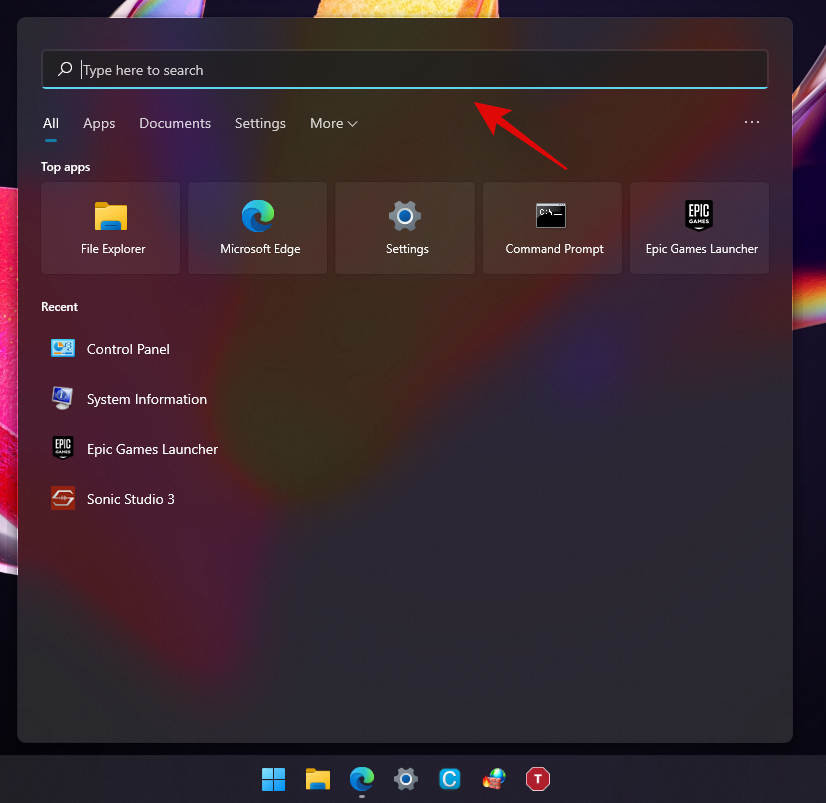
Kliknite a spustite aplikáciu, keď sa zobrazí vo výsledkoch vyhľadávania.
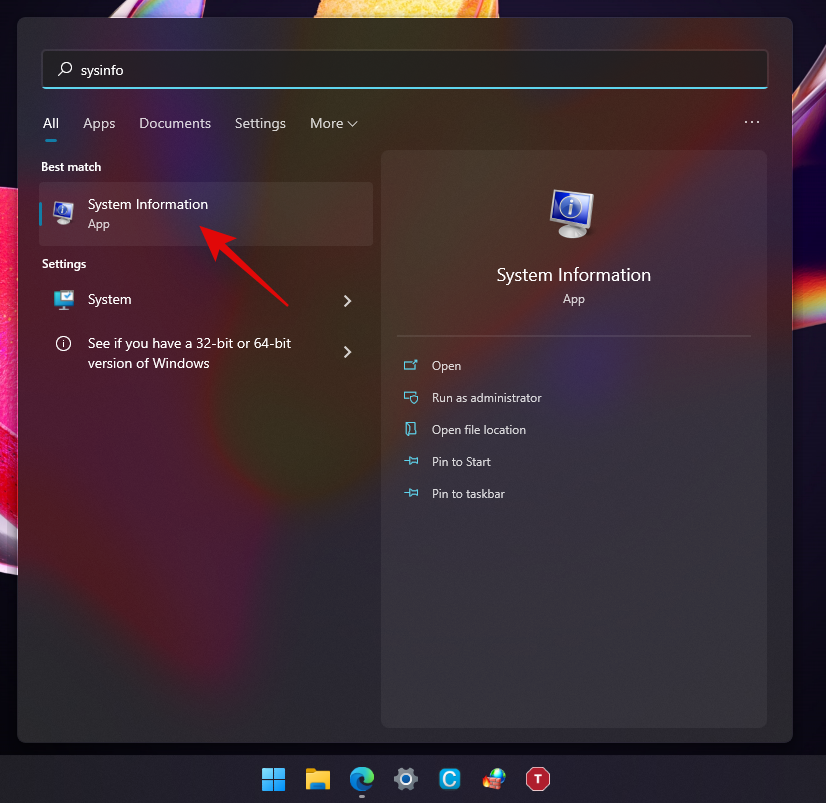
Teraz nájdete číslo svojej verzie na pravej karte, môžete na hodnotu kliknúť pravým tlačidlom myši a skopírovať ju tiež do schránky.
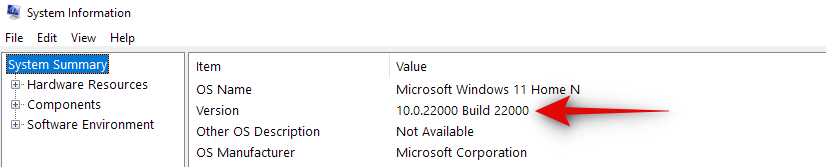
A je to! Teraz nájdete verziu systému Windows 11 pre vašu inštaláciu pomocou aplikácie systémových informácií.
Metóda #06: Použitie CMD
Svoju aktuálnu verziu systému Windows môžete zistiť aj pomocou CMD. Toto je celkom šikovný spôsob, ako získať informácie o vašej verzii počas BSOD a ďalších. Pomocou nižšie uvedeného sprievodcu zistite svoju verziu systému Windows pomocou CMD.
Stlačte na klávesnici „Windows + R“ a do dialógového okna „Spustiť“ zadajte „CMD“.
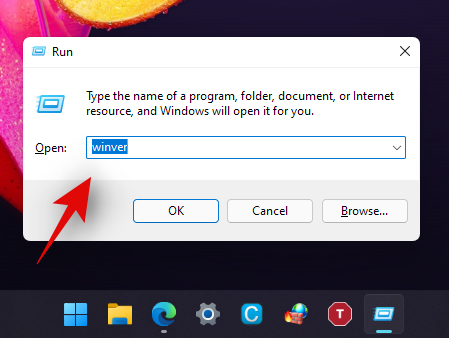
Zadajte „CMD“ alebo stlačte „Enter“ na klávesnici alebo kliknite na „Ok“ pre spustenie CMD.
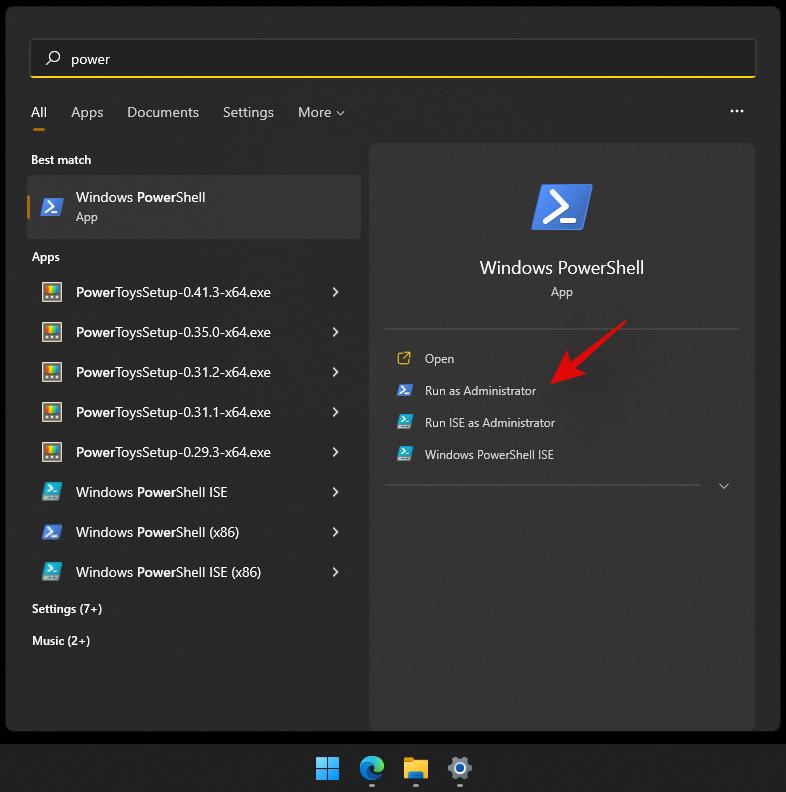
Zadajte nasledujúci príkaz a stlačte kláves Enter na klávesnici.
ver
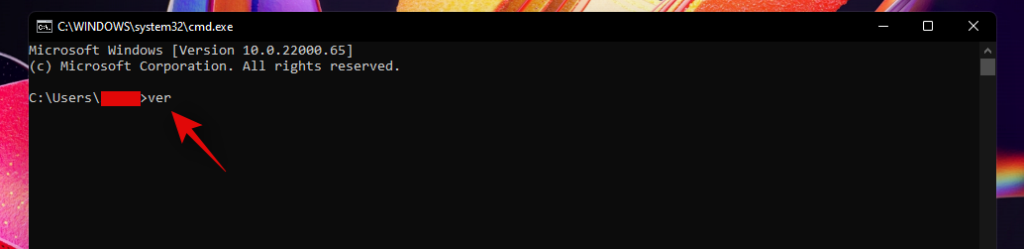
Teraz by sa vám v nasledujúcom riadku mala zobraziť verzia vašej inštalácie systému Windows.
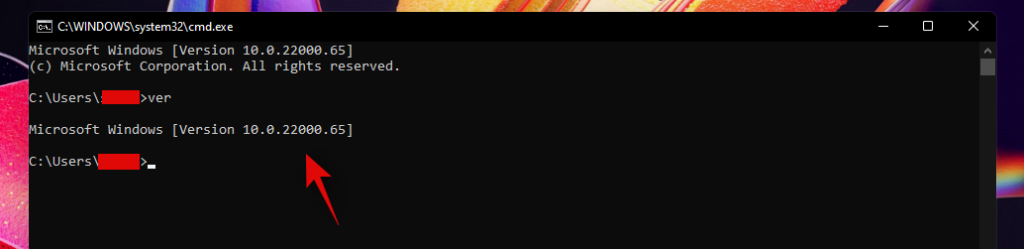
Dúfame, že sa vám podarilo nájsť svoju verziu systému Windows 11 pomocou jednej z vyššie uvedených metód. Ak narazíte na nejaké problémy, neváhajte nás kontaktovať pomocou sekcie komentárov nižšie.
Prečítajte si, ako odstrániť hudbu a videá z tabletov Amazon Fire a Fire HD, aby ste získali viac miesta, upratali a zvýšili výkon.
Tí, ktorí pracujú so systémom Windows, vedia, že Ovládací panel je spoľahlivým nástrojom. Objavte 9 spôsobov, ako ho otvoriť v systéme Windows 11.
Objavte, ako zdieľať súbory v systéme Windows 11 pomocou jednoduchého sprievodcu, ktorý pokrýva zdieľanie cez Windows Explorer, e-mail a ďalšie metódy.
Ovládače zariadení pomáhajú opraviť chyby, vytvárať a zlepšovať kompatibilitu periférnych zariadení. Zistite, ako **aktualizovať ovládače** v systéme Windows 11 a prečo je to dôležité.
Vytvorte a pridajte nový používateľský účet v systéme Windows 11, či už lokálne či online. Naučte sa, ako spravovať používateľské kontá s naším kompletným sprievodcom.
Zbavte sa zbytočného odpadu a organizujte svoje súbory pomocou najlepších aplikácií na vyhľadávanie duplicitných súborov pre Windows 11.
Naučte sa, ako prispôsobiť farbu panela úloh v systéme Windows 11 a vytvorte si unikátny vzhľad pomocou našich detailných návodov a tipov.
Register Windows je pamäťová banka vášho počítača, kde sú uložené kľúčové informácie o systéme. Naučte sa, ako bezpečne vyčistiť register a zrýchliť výkon systému.
Odkazy Zoom na stretnutie sa používajú na pozvanie účastníkov. Zistite, ako vytvoriť a zdieľať tieto odkazy efektívne.
Snímky obrazovky v systéme Windows 11: Naučte sa, ako používať kláves PrtSc, aplikáciu Snip & Sketch, a ďalšie metódy pre efektívne zachytenie obrazovky.
Windows 11 má veľa kontroverzií okolo podpory pre určité procesory, pretože operačný systém unikol v júli. Oficiálna verzia OS bola teraz uvoľnená pre verejnosť s mnohými zmenami ...
Zistite, ako povoliť modul TPM 2.0 a bezpečné spustenie v systéme BIOS pre Windows 11, aby ste zabezpečili svoj počítač a splnili systémové požiadavky.
Zistite, ako efektívne zmeniť veľkosť panela úloh v systéme Windows 11 pomocou jednoduchých metód, skúste prispôsobenie podľa vašich potrieb.
Kompletný sprievodca prihlásením sa ako správca v systéme Windows 11 a Windows 10. Naučte sa, ako spravovať prístupové povolenia a vytvárať nové účty správcu.
Ako spustiť staré hry v systéme Windows 11 pomocou rôznych metód.
Windows 11 bol uvoľnený pre verejnosť a spoločnosť Microsoft vydala nového prispôsobeného asistenta, ktorý vám pomôže dostať sa na palubu. Windows 11 prináša množstvo zmien vrátane možnosti inštalovať...
Microsoft Teams vám ponúka možnosť spravovať a spolupracovať s viacerými tímami súčasne z pohodlia vašej pohovky. To vám umožní ľahko zvládnuť veľké projekty na diaľku, pričom…
Microsoft Teams je jedným zo široko používaných nástrojov na spoluprácu s viac ako 20 miliónmi aktívnych používateľov denne. Služba ponúka funkcie ako okamžité správy, video a audio konferencie, file-sh…
V prípade, že služba Windows Search využíva mimoriadne vysoké zdroje procesora alebo disku, môžete v systéme Windows 11 použiť nasledujúce metódy riešenia problémov. Metódy na vyriešenie problému zahŕňajú jednoduchšie metódy ...
Nová aplikácia Fotky pre Windows 11 bola z väčšej časti veľmi vítaným doplnkom. Dodáva sa s prepracovaným používateľským rozhraním, novým editorom videa s obrovskou knižnicou efektov, novým používateľským rozhraním na import a integráciou…
Existuje mnoho dôvodov, prečo sa váš notebook nemôže pripojiť k sieti Wi-Fi, a preto existuje mnoho spôsobov, ako túto chybu opraviť. Ak sa váš notebook nemôže pripojiť k sieti Wi-Fi, môžete vyskúšať nasledujúce spôsoby, ako tento problém vyriešiť.
Po vytvorení bootovacieho USB zariadenia na inštaláciu systému Windows by používatelia mali skontrolovať výkon bootovacieho USB zariadenia, aby zistili, či bolo vytvorené úspešne alebo nie.
Niekoľko bezplatných nástrojov dokáže predpovedať poruchy disku skôr, ako k nim dôjde, čo vám poskytne čas na zálohovanie údajov a včasnú výmenu disku.
Pomocou správnych nástrojov môžete skenovať systém a odstrániť spyware, adware a iné škodlivé programy, ktoré sa môžu vo vašom systéme ukrývať.
Keď sa počítač, mobilné zariadenie alebo tlačiareň pokúša pripojiť k počítaču so systémom Microsoft Windows cez sieť, môže sa zobraziť chybové hlásenie „Sieťová cesta sa nenašla – chyba 0x80070035“.
Modrá obrazovka smrti (BSOD) je bežná a nie nová chyba systému Windows, ktorá sa vyskytuje, keď sa v počítači vyskytne nejaká závažná systémová chyba.
Namiesto vykonávania manuálnych operácií a operácií s priamym prístupom v systéme Windows ich môžeme nahradiť dostupnými príkazmi CMD pre rýchlejší prístup.
Po nespočetných hodinách používania svojho notebooku a stolového reproduktora na vysokej škole mnohí ľudia zistia, že niekoľko šikovných vylepšení môže premeniť ich stiesnený internátny priestor na dokonalé streamovacie centrum bez toho, aby museli minúť veľa peňazí.
Z Windowsu 11 bude Internet Explorer odstránený. V tomto článku vám WebTech360 ukáže, ako používať Internet Explorer v systéme Windows 11.
Touchpad notebooku neslúži len na ukazovanie, klikanie a približovanie. Obdĺžnikový povrch podporuje aj gestá, ktoré umožňujú prepínať medzi aplikáciami, ovládať prehrávanie médií, spravovať súbory a dokonca aj zobrazovať upozornenia.






![Ako vyčistiť register v systéme Windows 11 [4 spôsoby] Ako vyčistiť register v systéme Windows 11 [4 spôsoby]](https://blog.webtech360.com/resources8/images31/image-9744-0105182733836.png)





















